喜欢玩二次元模拟器游戏的玩家们,可能经常会遇到在电脑上下载好了模拟器和游戏,却不能够用手柄玩,只能用键盘玩,玩起来哪种别扭的感觉就别提了,
【图解游戏手柄的正确连接步骤 蓝牙手柄连接电脑教程】 这里我就来教一下大家怎么用手柄模拟映射键盘来在电脑上玩游戏,不仅仅是模拟器游戏,而是直接代替了键盘按键任何游戏都可以玩哦!网游,手游,单机游戏,各种各样的游戏机游戏!
首先第一步:在电脑上下载一个叫做joytokey的软件,直接百度汉化版就可以下载了,这里贴一个图防止大家找错了,我就直接用手机拍的,不想去电脑截屏,太费劲~
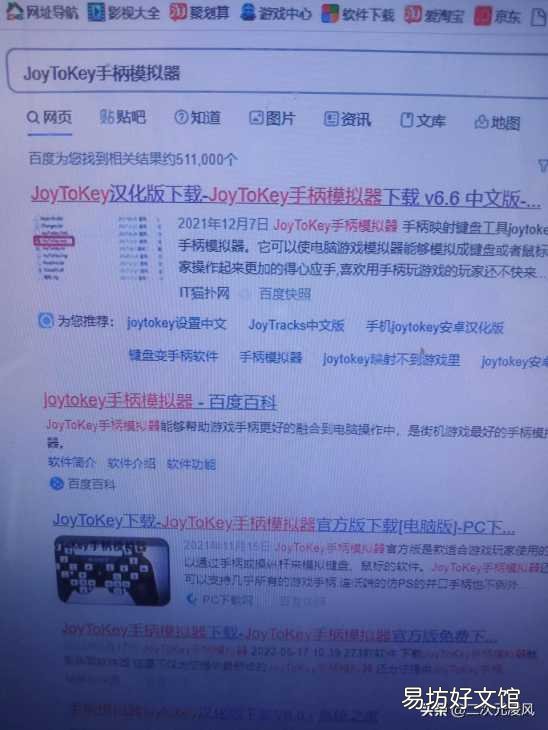
文章插图
第二步:打开你想要玩的游戏,我这里用精灵宝可梦阿尔宙斯做示范,打开游戏后,确定游戏里面的移动按键,然后打开joytokey,左上角新建一个设置项,这样就不用担心丢失设置了,如图,,

文章插图
第三步:链接好你的手柄,我这使用的是蓝牙手柄,确定链接好了之后,按动手柄按键,软件右边的键位就会闪着黄色光标如图
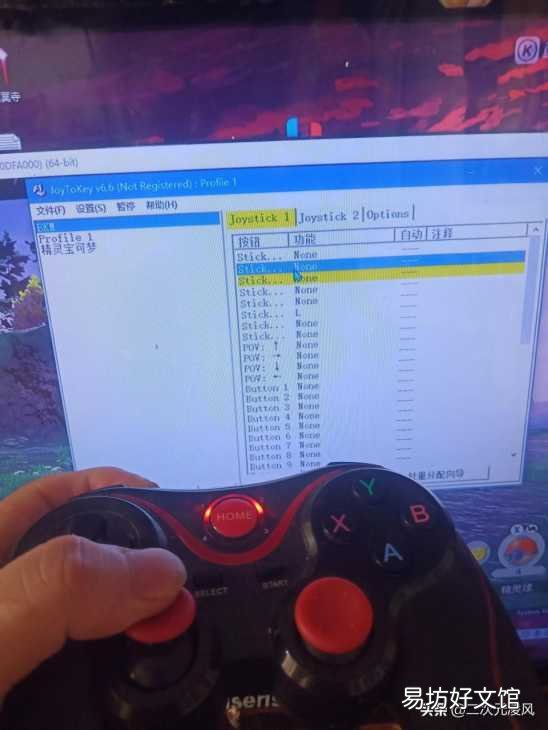
文章插图
第四步:鼠标右键打开它,选择编辑此按钮分配,然后选择你相对应这个手柄动作的键盘按钮,,我这里是摇杆往前就是人物移动的动作,找到游戏里人物往前移动的键位,设置好就可以了如图
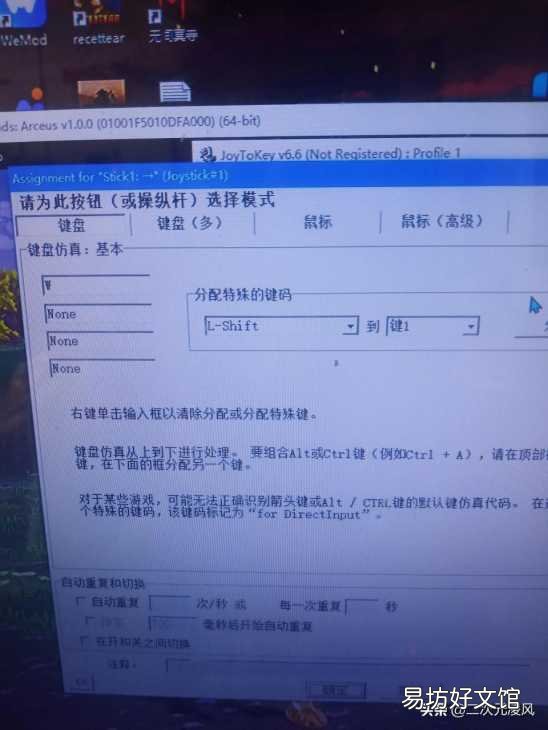
文章插图
这样再用手柄摇杆往前推,人物就会往前移动了,剩下的都一样的方法全都设置好了以后,记得要保存下来,否则可就白忙一气了,,,,鼠标设置也是那样的方法,还有更高级复杂的设置,这里就不提了,因为一般情况下也用不着,

文章插图

文章插图
保存超重要的,,喜欢模拟器游戏以及各种游戏的可以找我哦!
推荐阅读
- 莴苣叶饭做法图解 这就教你一招
- 矶竿钓鱼怎么调漂,矶竿调漂最佳方法图解
- 图解连接打印机正确步骤 ts3180怎么连接手机打印
- 游戏中为什么会有BUG
- 2023能搬砖挣钱的十大手游 现在什么游戏赚钱快
- 如何在王者荣耀使用动作,王者荣耀个性动作在游戏里怎么用
- 网线怎么接头,8芯网线水晶头接法图解
- 生活中的游戏
- 无痕钉怎么拆图解
- 游戏账号注销会失去qq吗






